我们在办公环境经常需要用共享功能,如把文件从一台传到另一台。我们当然可以用局域网共享的方式。但是共享比较复杂,尤其现在WIN10系统默认还不安装smb1.0。
今天我们用远程桌面的方式来拷贝文件。还可以控制另一台电脑,不用每台机器跑来跑去。习惯后你就会觉得好方便。
1,我们需要开启远程桌面,可以互相都开启,注意:有些家庭版的系统是没有远程桌面的。
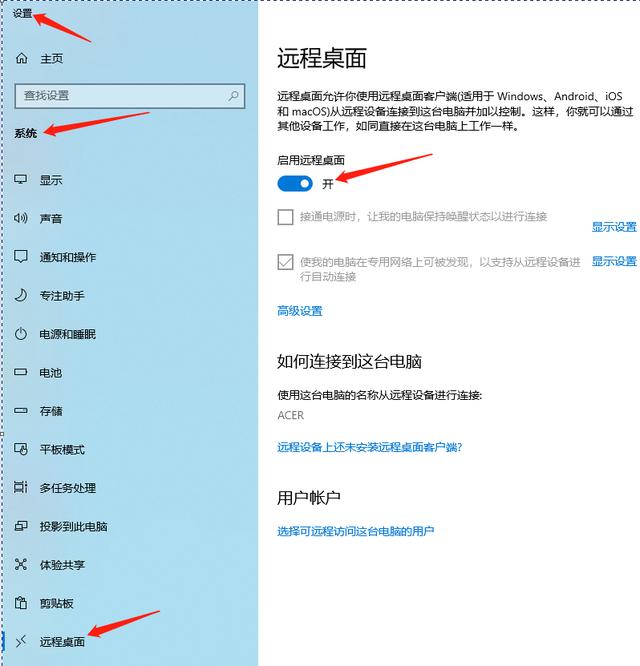
比局域网共享更简单的远程拷贝文件办法
也可以这样开启。

比局域网共享更简单的远程拷贝文件办法
2,我们需要对当前用户设置密码。
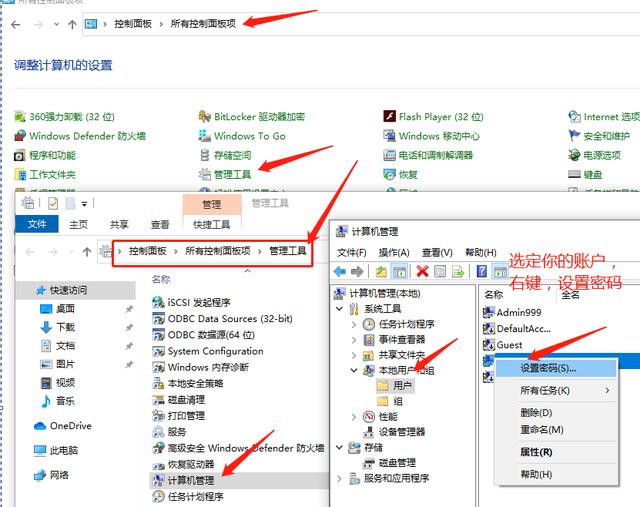
比局域网共享更简单的远程拷贝文件办法
3,然后我在控制端的电脑,开始 运行 mstsc 回车,弹出的窗口,地址栏输入对方的IP地址或计算机名,输入对方的用户名
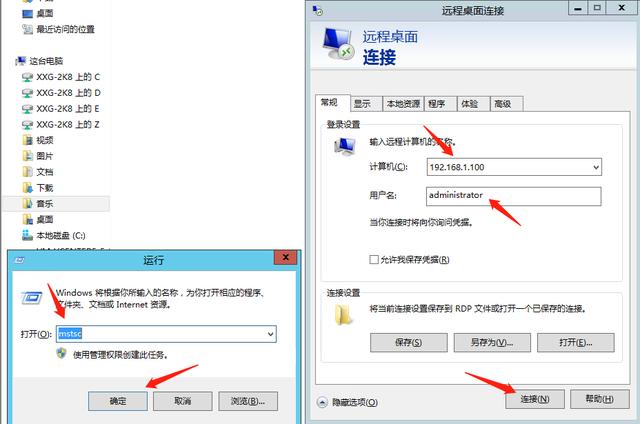
比局域网共享更简单的远程拷贝文件办法
然后点本地资源,详细信息,下面选择要带过去的驱动器盘符,然后确定,
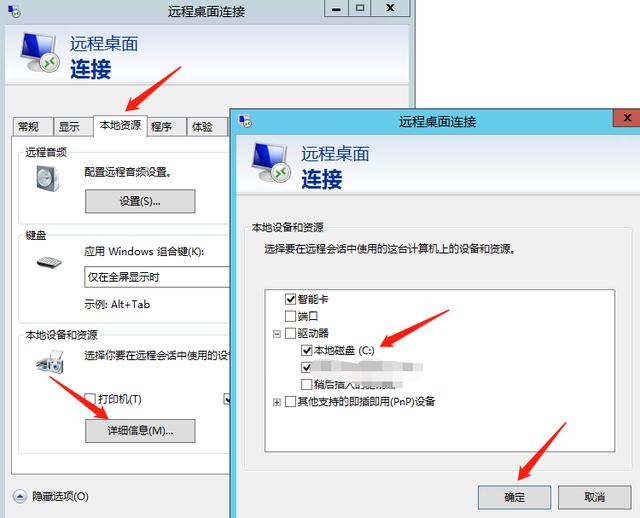
比局域网共享更简单的远程拷贝文件办法
确定后,点连接
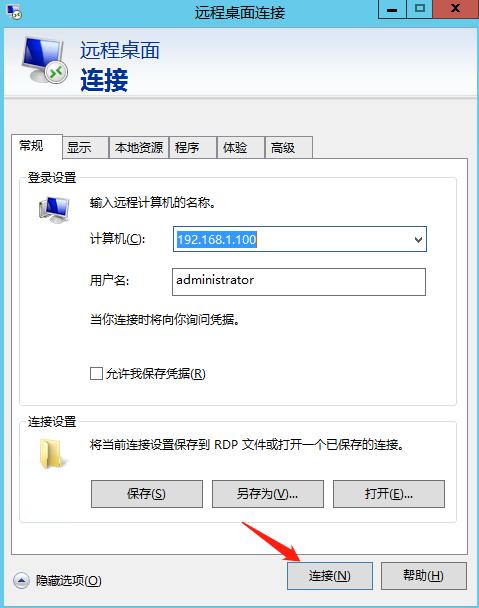
比局域网共享更简单的远程拷贝文件办法
再确定,提示窗口中输入对方账户的密码,再次确定。
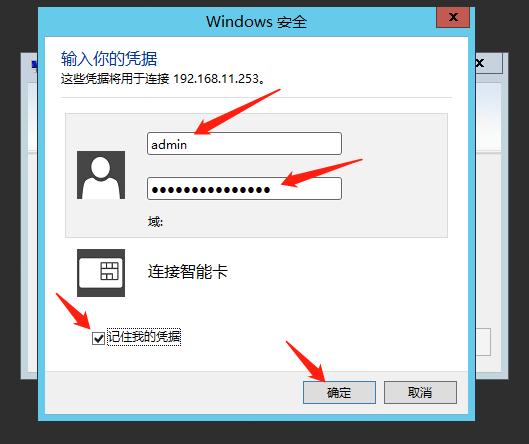
比局域网共享更简单的远程拷贝文件办法
连进去之后,打开 计算机,会看见下面多出的盘符,就是本机带到远程机器的盘符。
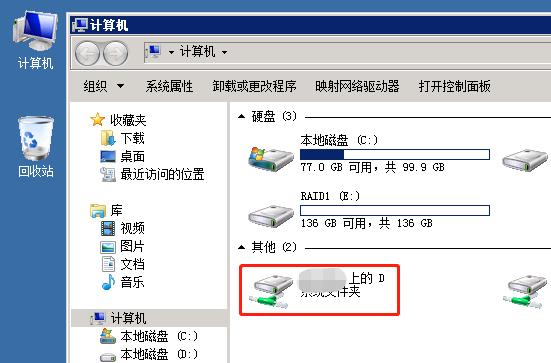
比局域网共享更简单的远程拷贝文件办法
然后就可以,像再本地驱动器一样拷贝文件了。
沈阳众诚志联提醒您:
1,需要将防火墙关闭,或者放行远程桌面端口
2,这样拷贝文件的速度会比较慢(应该是正常速率的1/4吧),适合拷贝数量多的小文件。
3,保存密码后,再在桌面上保存远程桌面的连接方式,下次需要的时候,只要双击这个连接就可以了。
4,远程桌面连过去后,其实可以在远程复制文件(需要XPSP3,WIN2003SP2以后的系统才可以),然后最小化远程桌面,在本地桌面就可以黏贴了。剪贴板也是共享的。
5,基本上你在远程机器的操作,在本地都可以操作了。
6,也可以通过远程机器来进行打印。




















 924
924

 被折叠的 条评论
为什么被折叠?
被折叠的 条评论
为什么被折叠?








